当院小児科ではEメールを用いた予約システムを導入しています
予約サイト登録・受診予約の流れ
予約サイトへの登録手順
- 外部予約サイトへアクセスし、「新規登録」ボタンを選択します。
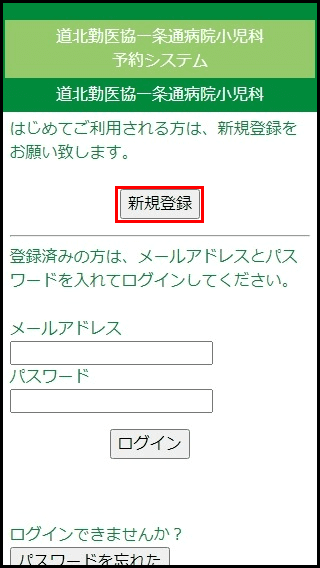
- マイページ新規登録画面にて [空メールを送る] を選択するか、メールアドレスを記入した後送信ボタンを押します。
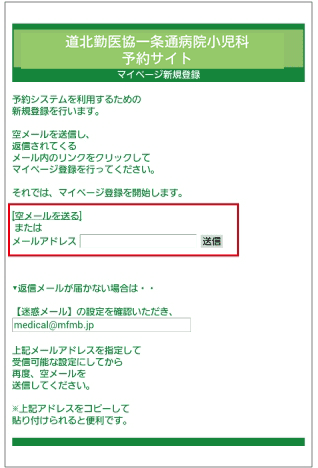
- 送信されてくる下記のメール(件名:マイページ登録)に記載されたURLにアクセスします。
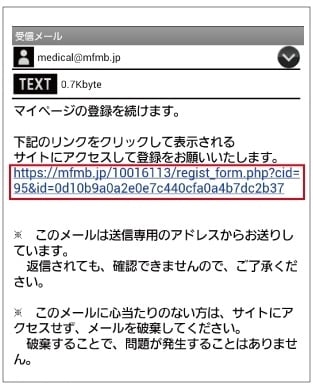
※メールが送信されてこない → よくあるご質問へ - 開いた新規登録フォーム画面に必要事項を記入し、「新規登録」ボタンを押します。
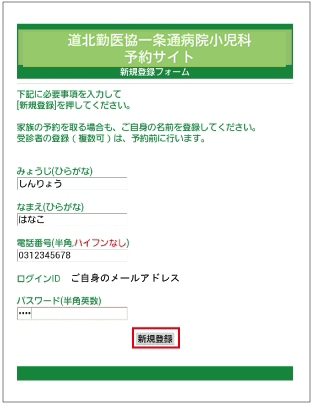
※家族などの予約を代わりに取る場合も、まずは自分の名前を登録してください。実際に受診する患者さまは後で複数登録できます。 - 新規登録完了通知メールが送られてきますので内容を確認し、予約サイトURLよりサイトにアクセスします。
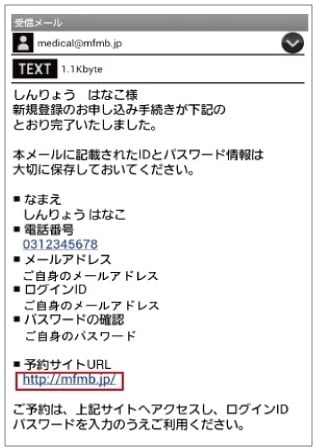
- さきほど登録したログインID(メールアドレス)とパスワードを入力し、「ログイン」ボタンを押します。
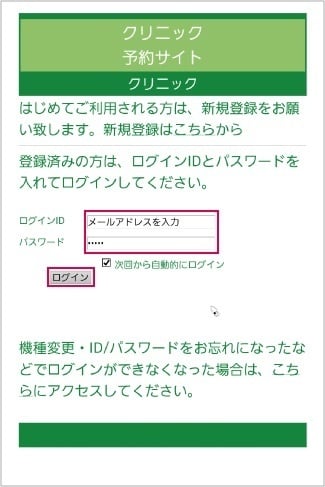
- ログイン完了です。
予約サイトのTOP画面が表示されますので、ブックマークしておきましょう。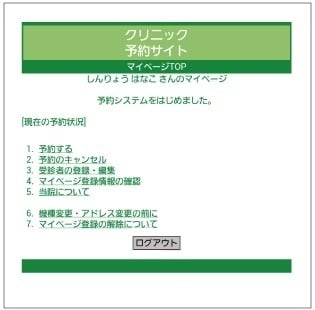
患者登録
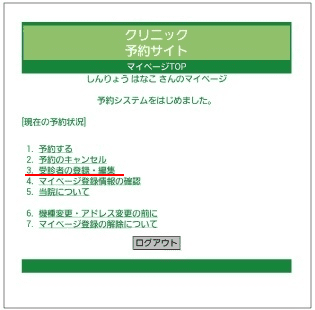
予約サイトトップページ内の 3. 受診者の患者登録・編集の項目より患者情報を登録できます。
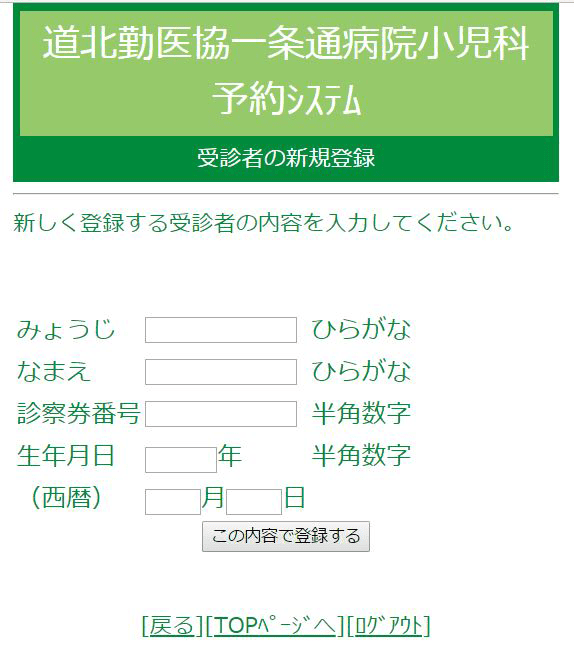
※診察券の番号が不明な方、初めて来院される方は診察券番号の欄を空欄のまま登録を進めてください。
受診予約の手順
- 予約サイトにログインします。(2回目からは自動的にログインできます)
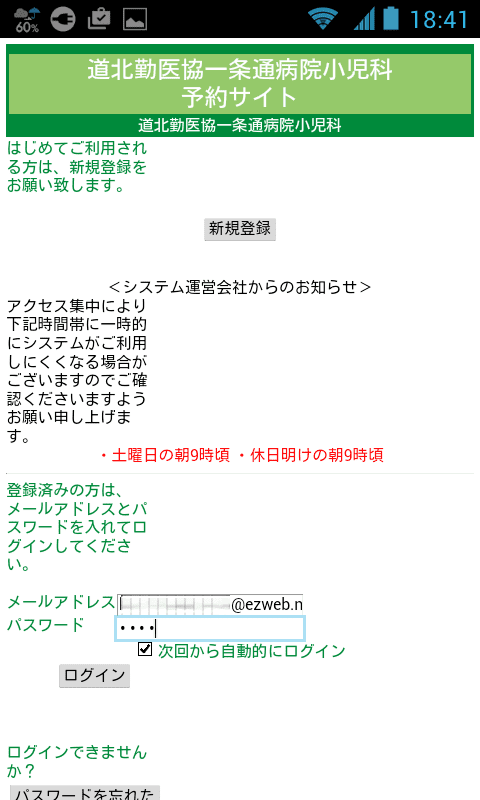
- 予約に関して小児科から連絡することもあるかと思います。
メールアドレス syounika@dohoku-kinikyo.or.jp を受信できるようアドレス指定受信の設定をお願いします。 - 『1.予約する』の項目を選択します。
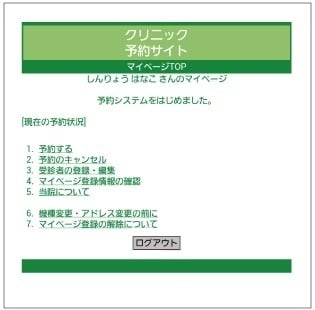
- 患者を複数名登録している場合は、受診者を選択します。
※一度に予約できるのは一名のみとなっております。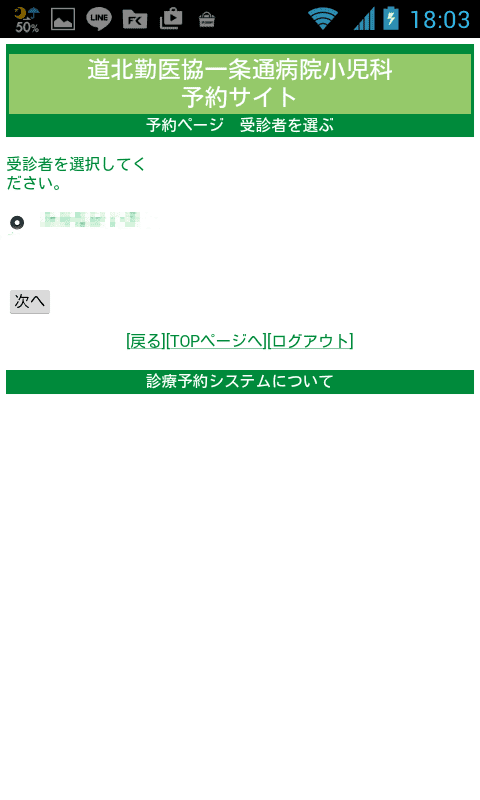
- 診療内容を選択します。
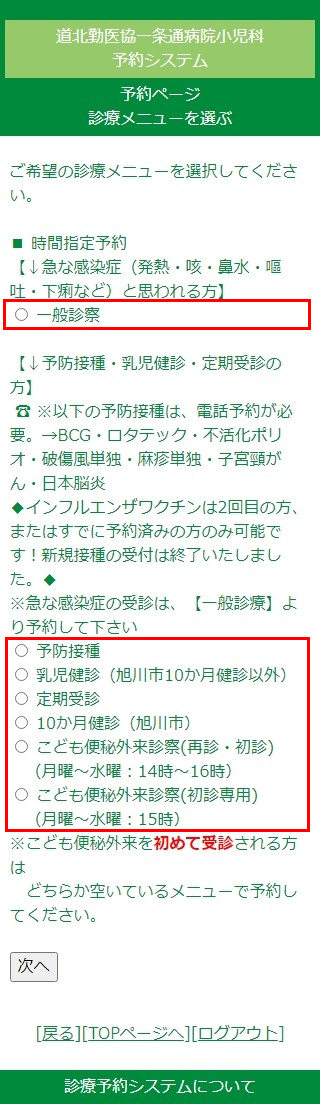
- 日時を選択します。
〇または△が付いている箇所が予約可能な時間です。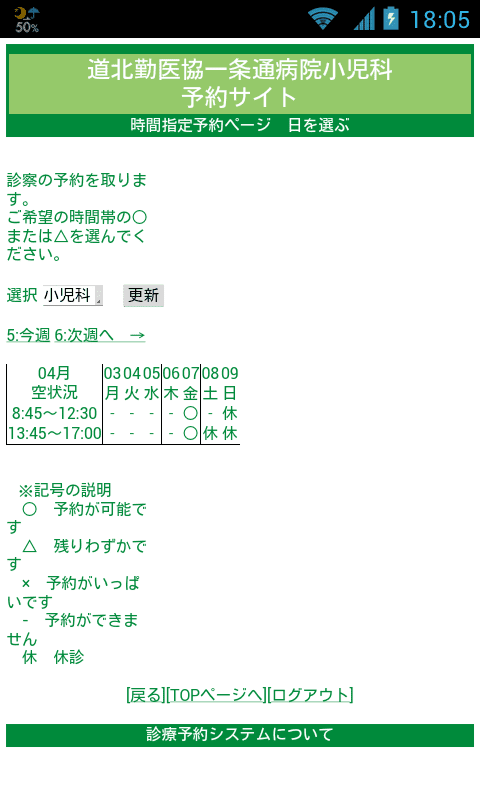
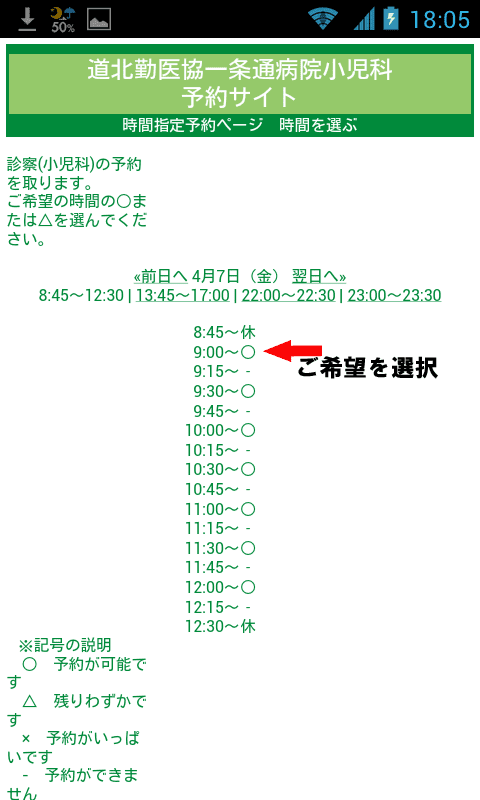
※予約できるのは、受診予定1週間前から受診30分前までです。 - 日時確認の上、予約を押してください。
※備考欄には何も書かないでください。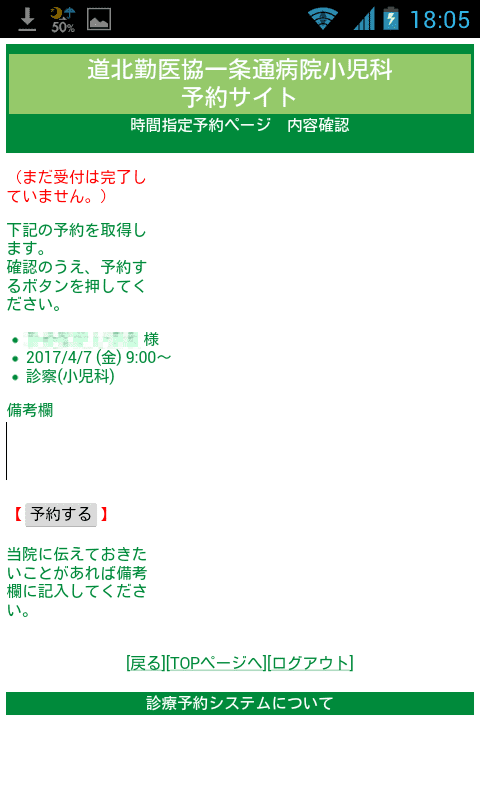
- 予約が完了しました。
予約トップページから確認できます。
受診前日の19時に、確認のメールが自動配信されます。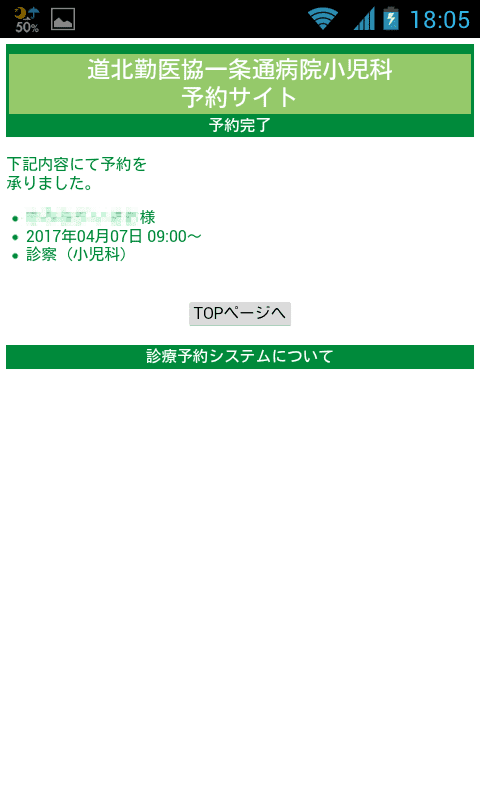
よくあるお問い合わせ・ご質問
予約ができない
上記受診予約の手順を御覧ください。
予約をキャンセルできない
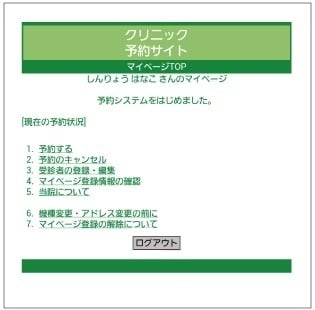
『2.予約のキャンセル』の項目よりキャンセルできます。
親子など複数人数を一度に予約できない
一度の予約では一名のみ予約可能となっております。
空メールを送ったのに、返信メールが届ない。
返信メールの送信元である、medical@mfmb.jpからのメールを受け取れない設定になっている可能性があります。
以下のリンクを参考に携帯電話・スマートホンの設定を行うか、お使いの電話会社のお客様サポートセンターにて「アドレス指定受信の設定方法をおしえてほしい」とお伝えいただき、medical@mfmb.jpからのメールを受信できるようにしてもらってください。
受信リスト/拒否リスト設定(docomoスマートホン)
受信リスト/拒否リスト設定(docomo iモード)
迷惑メールフィルター設定(au)
受信許可・拒否設定(SoftBank)
以下のリンクを参考に携帯電話・スマートホンの設定を行うか、お使いの電話会社のお客様サポートセンターにて「アドレス指定受信の設定方法をおしえてほしい」とお伝えいただき、medical@mfmb.jpからのメールを受信できるようにしてもらってください。
受信リスト/拒否リスト設定(docomoスマートホン)
受信リスト/拒否リスト設定(docomo iモード)
迷惑メールフィルター設定(au)
受信許可・拒否設定(SoftBank)
※不明な点などございましたら、こちらへお問い合わせください。
道北勤医協
一条通病院
☎ 0166-34-2111